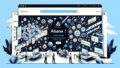導入
Excelでのデータ検索に関する一般的な課題
Excelを使った作業では、正確なデータ検索がキーとなります。
しかし、膨大なデータの海の中から必要な情報を見つけ出すのは、しばしば時間の浪費となり得ます。
ここで重要なのが、作業効率を劇的に改善できる「XMATCH関数」の活用です。
XMATCH関数とは何か
XMATCH関数は、Excelで提供されている比較的新しい関数の一つで、指定された値を配列内で検索し、その位置を返すことができます。
この関数は、従来のVLOOKUPやMATCH関数よりも高度な機能を持ち、より柔軟なデータ検索が可能です。


なぜXMATCH関数が重要なのか
データ分析を行う際、特定のデータポイントを迅速に見つけ出す能力は非常に価値があります。
XMATCH関数を使えば、複数の条件を指定して検索を行うことができるため、従来の方法よりもずっと効率的に作業を進めることが可能です。
この関数の活用により、時間を節約し、より洗練されたデータ分析を実現することができます。
スポンサードサーチ
XMATCH関数の基本
XMATCH関数とは何か?
XMATCH関数は、Excelでのデータ検索を革新的に改善する強力なツールです。
指定した値を配列や範囲内で検索し、その値が最初に現れる相対位置を返します。
これは、データ分析やレポート作成時に特定のデータポイントを素早く見つけ出す際に非常に役立ちます。
XMATCH関数の構文
=XMATCH(検索値,検索範囲,[一致モード],[検索モード])
- 検索値: 対象となる値。
- 検索範囲: 検索値を検索する範囲。
- 一致モード (オプション): 検索方法を指定します。
デフォルトは0で、完全一致検索を意味します。 - 検索モード (オプション): 検索の開始方向を指定します。
デフォルトは1で、上から下への検索を意味します。
XMATCH関数の使い方
想像してみてください。
あなたは販売リストを持っており、特定の商品の位置をすぐに知りたいと思っています。
XMATCH関数を使用すると、その商品名を「検索値」として入力し、リスト全体を「検索範囲」として指定することで、商品の位置を瞬時に見つけ出すことができます。
実践的な例
たとえば、A列に商品名がリストアップされており、あなたが「青いボールペン」の位置を知りたい場合、以下のようにXMATCH関数を使用します。
=XMATCH("青いボールペン",A:A)
この式は、「青いボールペン」がA列で最初に見つかった場所の相対位置を返します。
これにより、大量のデータの中から必要な情報を素早く見つけ出すことが可能になります。
XMATCH関数の利点
XMATCH関数の最大の利点はその柔軟性です。
完全一致だけでなく、近似値検索やワイルドカードを使用した検索も可能になり、データ検索の幅が大きく広がります。
また、検索方向の指定により、データの探索をよりコントロールできるようになります。
応用方法と事例
XMATCH関数を使ったデータ分析の強化
XMATCH関数は、単なる検索ツール以上のものです。
複雑なデータセットを分析し、特定の条件に基づいて情報を抽出する際に、この関数の真価が発揮されます。
例えば、販売データから特定の地域または期間における最も人気の商品を特定する際、XMATCH関数を使用して、迅速かつ簡単に結果を得ることができます。
実際の応用事例
- 市場調査: ある企業が新しい製品ラインに対する市場の反応を分析しています。
彼らは顧客フィードバックの大量のデータセットから、特定の製品に関するコメントを迅速に見つけ出すためにXMATCH関数を活用しました。
これにより、製品ごとの顧客の満足度を迅速に評価することができました。 - 人事管理: 人事部門は従業員のスキルセットとプロジェクト要件を照らし合わせる必要がありました。
XMATCH関数を使って、特定のスキルを持つ従業員を瞬時に特定し、適切なプロジェクトに迅速に割り当てることができました。 - 在庫管理: 小売業者は、複数の倉庫にわたる在庫レベルを追跡するためにXMATCH関数を使用しました。
これにより、特定の商品の在庫が不足している倉庫を即座に特定し、補充のための行動を迅速に起こすことができました。
XMATCH関数の応用のヒント
- 複数の条件での検索: XMATCH関数を他の関数と組み合わせて、複数の条件に基づいてデータを検索することができます。
これにより、より複雑な問いに対する答えを見つけ出すことが可能になります。 - データ整理: XMATCH関数を使用して、特定の基準に基づいてデータを整理し、分析を容易にすることができます。
これは、特に大規模なデータセットを扱う際に有効です。
スポンサードサーチ
XMATCH関数の応用技術
複数条件での検索
複数の条件を組み合わせて使用することで、XMATCH関数の検索能力を大幅に拡張することができます。
例えば、特定の日付範囲内で特定の製品の売上を調べたい場合、XMATCH関数をIF関数やINDEX関数と組み合わせることで、これらの複雑な条件に基づいた検索を実行できます。
=INDEX(売上データ,XMATCH(1,(製品名範囲="特定の製品")*(日付範囲>=開始日)*(日付範囲<=終了日)))
この式は、指定された製品が特定の日付範囲内で見つかった場所における売上データを返します。
これにより、非常に具体的な情報を迅速に抽出することが可能になります。
動的範囲の使用
XMATCH関数は、動的範囲と組み合わせて使用することで、その柔軟性をさらに高めることができます。
例えば、データが頻繁に追加される表に対して、XMATCH関数を使用して最新の情報を常に参照するように設定することができます。
=XMATCH("検索値",OFFSET(開始セル,0,0,COUNTA(列範囲),1))
この式では、OFFSET関数とCOUNTA関数を使用して動的な検索範囲を作成し、XMATCH関数でその範囲内を検索しています。
これにより、データセットが拡張されても、常に正確な検索結果を得ることができます。
エラー処理
XMATCH関数を使用する際には、検索値が見つからない場合にエラーが発生する可能性があります。
このようなエラーを適切に処理するために、IFERROR関数を使用することができます。
=IFERROR(XMATCH("検索値",検索範囲),"検索値が見つかりません")
この式では、検索値が見つからない場合にエラーメッセージを表示するようにしています。
これにより、データ分析のプロセスをよりスムーズに進めることができ、エラーによる中断を避けることが可能になります。
XMATCH関数とVLOOKUPの比較
Excelでのデータ検索と分析作業において、最も一般的に使用される関数の一つがVLOOKUPです。

しかし、Microsoftは最近、XMATCH関数を導入しました。
これは、VLOOKUPの機能を補完し、あるいはそれを超える可能性を持つ新しいツールです。
では、XMATCHとVLOOKUPの間にはどのような違いがあり、どの状況でそれぞれを使用すべきでしょうか?
XMATCH関数の利点
XMATCH関数は、配列内で特定の値が最初に現れる位置を返します。
この関数の最大の利点は、検索方向の柔軟性と、検索範囲内での正確な位置情報を提供する能力です。
XMATCHはまた、VLOOKUPでは困難だった左方向への検索も可能にします。
VLOOKUP関数の限界
VLOOKUP関数は、特定の値を縦方向に検索し、一致した行から特定の列の値を返します。
しかし、VLOOKUPにはいくつかの制限があります。
最も顕著なのは、検索値が最初の列にある表でのみ機能し、検索列の右側にあるデータのみを返すことができる点です。また、VLOOKUPは検索方向が一方向であるため、柔軟性に欠けます。
実践的な比較
- 検索の柔軟性: XMATCHは任意の方向で検索が可能であり、VLOOKUPよりも柔軟です。
- 性能: 大きなデータセットでは、XMATCHの方がVLOOKUPよりも性能が優れています。
- 使用の簡便性: VLOOKUPは長年にわたって広く使われてきたため、多くのユーザーにとってより馴染み深いかもしれません。
しかし、XMATCH関数はより直感的な検索結果を提供します。
どの関数を使うべきか?
- データの配置: VLOOKUPは検索値が最初の列にある表で最適に機能します。
XMATCHはデータの配置に制限がなく、より複雑な検索ニーズに対応できます。 - 検索の方向性: 左方向や二次元の検索が必要な場合、XMATCHが適しています。
- 性能の要求: 大規模なデータセットで作業する場合、XMATCHの方が効率的です。
スポンサードサーチ
行動の呼びかけ
今こそ、Excelスキルを次のレベルへ
あなたが今まで学んだXMATCH関数の知識と技術を活用する時が来ました。
データ検索と分析の効率を大幅に向上させるこの強力なツールを使いこなすことで、あなたの作業はもっと簡単かつ迅速になるでしょう。
しかし、XMATCH関数だけでなく、Excelの他の高度な機能もフルに活用することが、真のデータ分析のプロフェッショナルへの道です。
Excelの全機能を活用する
Excelの可能性を最大限に引き出すためには、常に最新のツールと機能にアクセスすることが重要です。
Microsoft 365を利用することで、あなたは常に最先端のExcel機能を手に入れることができます。
このサブスクリプションサービスにより、XMATCH関数をはじめとする最新の更新や改善にいち早くアクセスできるようになり、あなたのデータ分析スキルは格段に向上します。
スキルアップの旅を始めよう
今日から、あなたがこれまで学んだXMATCH関数の知識を活かし、Excelの使用経験を一新しましょう。
そして、Microsoft 365を使って、Excelの全機能を探求することで、あなたの作業効率とデータ分析の精度をさらに高めてください。
新しい技術を学び、応用することで、あなたはデータを扱うあらゆる課題に対して、より効果的に対応できるようになります。